Perkara ini terjadi apabila melakukan installation program. Untuk menyelesaikan masalah tersebut, ikutilah langkah-langkah seperti di bawah:
Pada windows, Klik Start. Pada Search program and file, taip run. Klik pada program Run.
Taip regedit pada program run.
Klik OK.
Registry editor window terpapar. Pergi ke HKEY_LOCAL_MACHINE>>SYSTEM>>CurrentControlSet>>Control seperti imej yang di bawah. Klik
pada type REG_DWORD.
Pada 'Edit DWORD Value' dialog box, taip ffffffff sebagai nilai
'Hexadecimal'. Klik pada 'Decimal', dan masukkan 4294967295 sebagai nilai 'Decimal'.
Klik OK.
Reboot atau restart komputer anda.
Log in sebagai Administrator
dan buka Command Prompt dan run 'SFC /SCANNOW'.
CARA-CARA INSTALL WINDOWS 7
Start PC dan masukan DVD ke dalam DVD ROM drive. Klik mana-mana button
keyboard untuk melakukan proses boot up.CARA-CARA INSTALL WINDOWS 7
Windows akan memulakan boot up
dan memulakan loading files seperti
di bawah.
Apabila window siap utk loading
files, skrin membenarkan utk melakukan setup utk language (bahasa), time and
currency format (format masa dan negara) dan keyboard or input method (kaedah
input dan papan kekunci). Klik Next.
Selepas itu, skrin membenarkan untuk melakukan installation. Klik Install
now.
Selepas itu check pada “I accept the license terms”. Klik Next.
Selepas itu terdapat 2 pilihan, Upgrade dan Custom (Advanced). Klik pada Custom (Advanced).
Disini, kita boleh melakukan lebih dari satu partition. Jika ingin
melakukan partition lebih daripada satu, klik Drive option (advanced) dan masukkan saiz bagi partition
lain dan klik Apply. Klik OK. selepas itu, klik Next.
Windows memulakan kerja installation dan juga melakukan kerja2 copy file
yang diperlukan ke dalam hard drive. Di sini ianya mengambil masa yang lama untuk
lakukan kerja2 installation dan copy file. Selepas installation sudah siap,
komputer anda kemungkinan reboot apabila siap installation.
Setelah siap reboot, masukkan username dan computer name. Click Next
utk teruskan.
Selepas itu, anda diminta untuk memasukkan password. Bagi saya, ianya
tak perlu memasukkan password kerana ianya boleh dilakukan selepas siapnya
installation. Jadi, klik Next.
Untuk dapatkan full version bagi windows, masukkan Product Key.product
key boleh didapati sama ada di belakang PC atau pada label DVD windows. Bagi tiada
product key, windows berjalan dalam mode trial iaitu selama 30 hari. Klik Next.
Pilih use recommended settings...
Setting pada time zone mengikut negara masing2 dan klik Next.
Untuk computer current location, pilih Public Network.


.png)
.png)

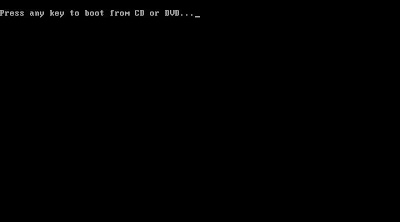














No comments:
Post a Comment